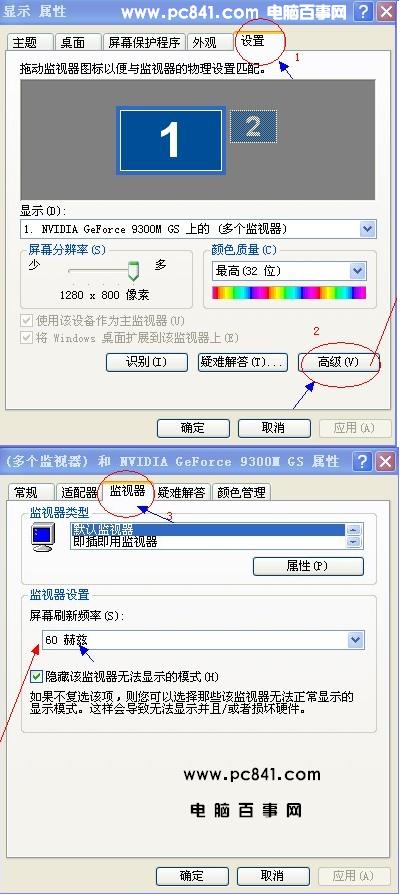Win10系统磁盘占用率100%怎么办呢?Win10电脑磁盘占用率100%的解决方法
2019-03-27 12:54:25
来源:
互联网
win10系统磁盘占用率100%怎么办呢?使用Win10系统用户碰到了一个问题,Win10电脑上没有运行任何程序,不过任务管理器却显示磁盘使用率100%,出现这个情况应该是系统自带服务引起的,那么Win10系统磁盘占用率100%怎么办呢?今天为大家分享Win10系统磁盘占用率100%的解决方法。
Win10电脑磁盘占用率100%解决方法:
1、按下Win+R,然后输入services.msc 回车。如图所示:
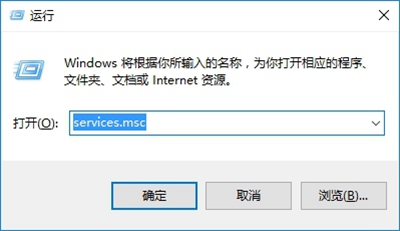
2、打开服务界面,在服务中找到superfetch服务。如图所示:
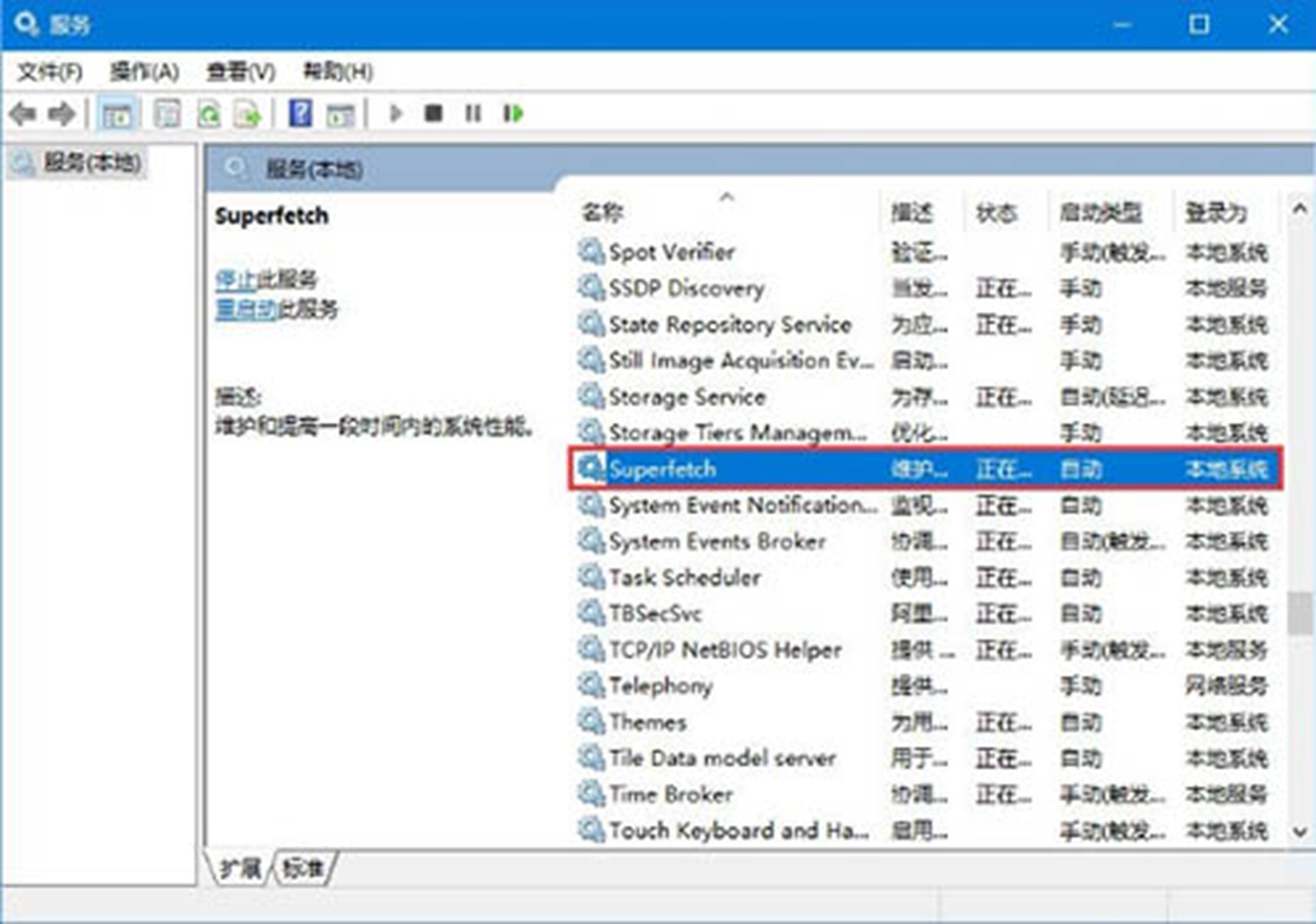
3、双击superfetch服务,打开把superfetch服务启动类型设置为【禁用】。点击 应用 - 停止 -- 确定 保存设置。如图所示:
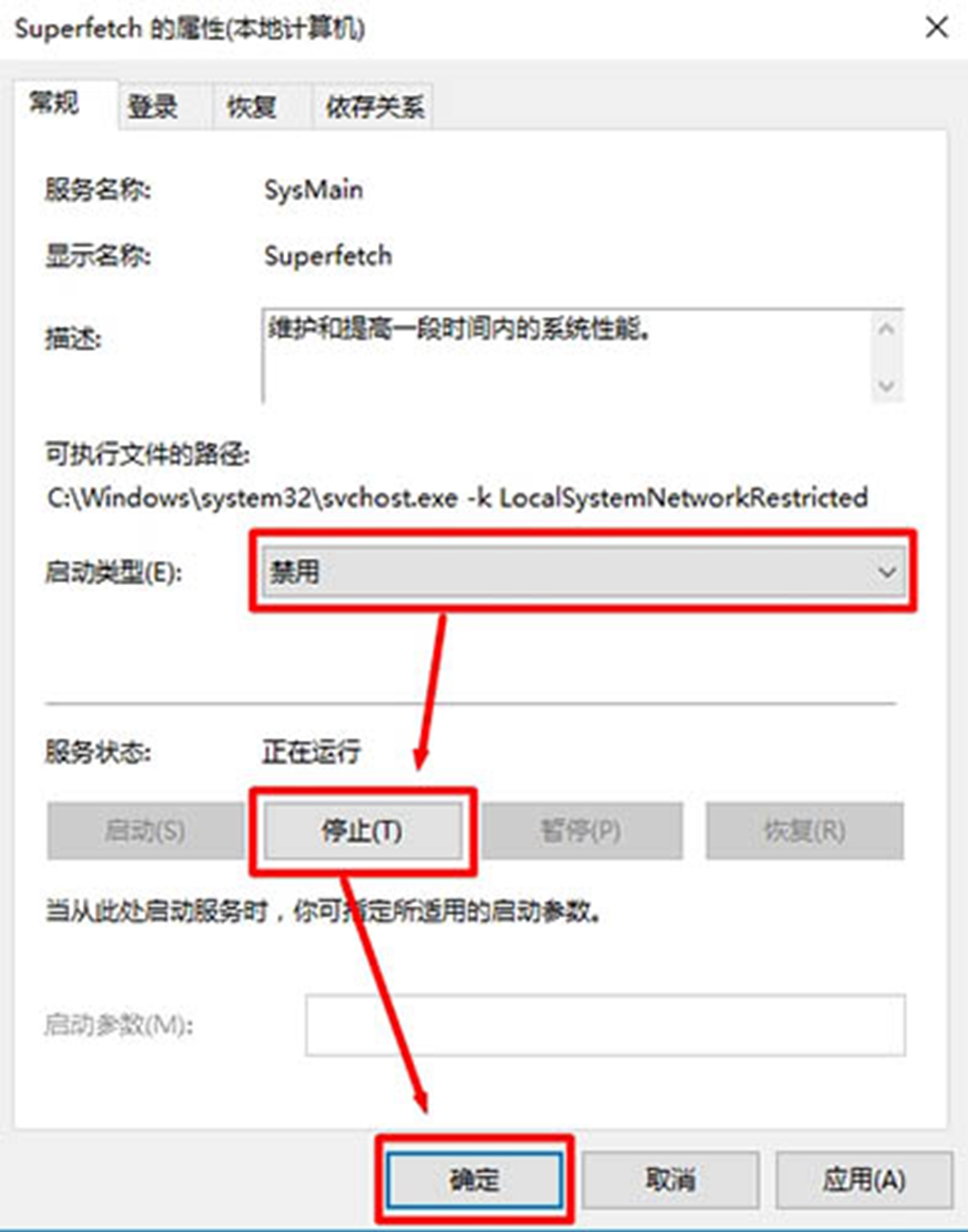
4、在“我的电脑”-》“右键”-》“管理” 。如图所示:
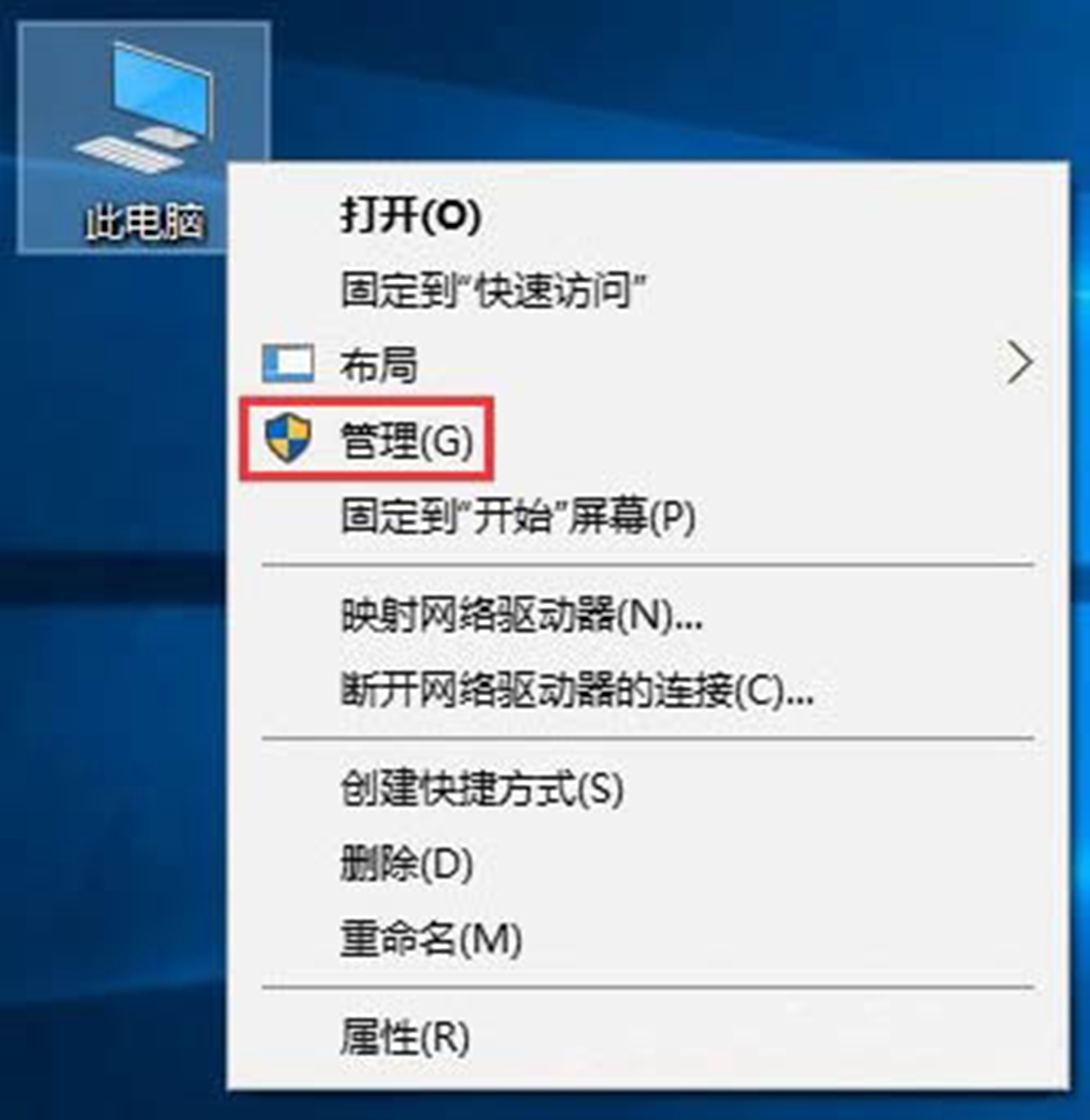
5、在计算机管理左侧按下面顺序展开:计算机管理\系统工具\任务计划程序\任务计划程序库\Microsoft\Windows\Application Experience,在右侧找到 Microsoft Compatibility Appraiser选项,将其禁用即可。如图所示:
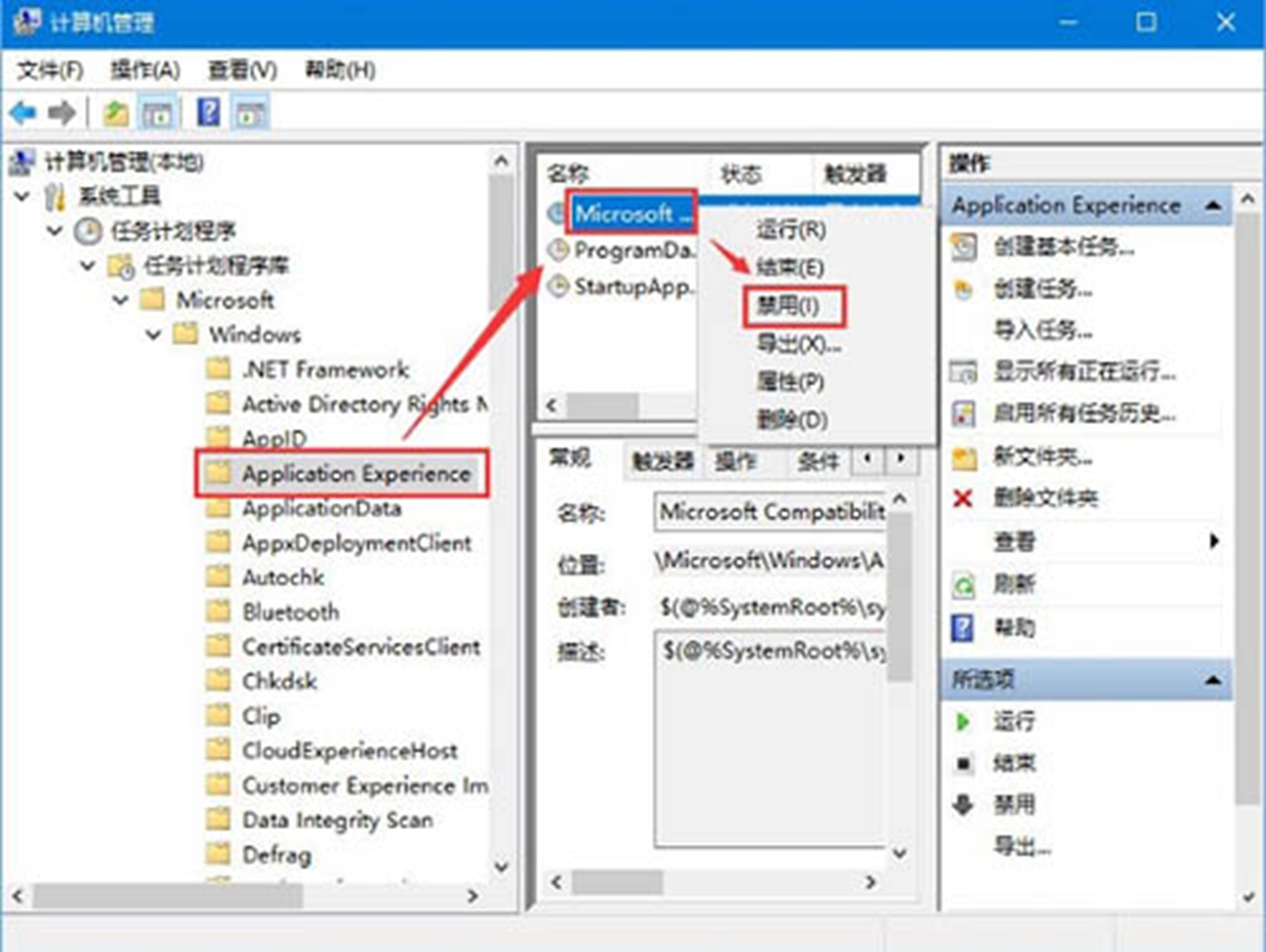
6、操作完成后记得重启一次计算机让设置生效。
以上就是关于Win10系统磁盘占用率100%怎么办呢?Win10电脑磁盘占用率100%的解决方法的全部教程,如果用户们遇到了同样的问题,可以参考上述方法步骤进行操作哦,希望本篇教程对大家有所帮助。